| 탐색 링크 건너뛰기 | |
| 인쇄 보기 종료 | |

|
Oracle® ZFS Storage Appliance 고객 서비스 설명서 ZS3-x, 7x20 컨트롤러, DE2-24, Sun Disk Shelf용 |
| 탐색 링크 건너뛰기 | |
| 인쇄 보기 종료 | |

|
Oracle® ZFS Storage Appliance 고객 서비스 설명서 ZS3-x, 7x20 컨트롤러, DE2-24, Sun Disk Shelf용 |
시스템 업데이트 기능을 통해 고객, 개발자 및 현장 직원은 시스템 설치 후 시스템의 소프트웨어를 업데이트할 수 있습니다. MOS(My Oracle Support)에서 새로운 소프트웨어 업데이트가 사용 가능할 때 알림을 받거나, BUI 또는 CLI를 사용하여 업데이트가 있는지 즉시 확인할 수 있습니다.
소프트웨어 업데이트를 정기적으로 확인하도록 설정하거나, 원할 때 업데이트를 확인할 수 있습니다. 업데이트된 소프트웨어 패키지가 사용 가능한 경우 MOS에서 최신 패키지를 다운로드하도록 지정할 수 있습니다. 업데이트 알림 기능을 사용하려면 Oracle ZFS Storage Appliance 관리 설명서 의 Phone Home 서비스에 설명된 것과 같이, Phone Home 서비스를 사용으로 설정해야 합니다.
My Oracle Support 버전 2013.1.0.1에서 업데이트가 사용 가능합니다.
 )을 누릅니다.
)을 누릅니다.
zfs-appliance:configuration services scrk> ls ... updatecheck_on = false time_updatecheck = 7d ... zfs-appliance:configuration services scrk> set updatecheck_on=true updatecheck_on = true (uncommitted) zfs-appliance:configuration services scrk> set time_updatecheck=30d time_updatecheck = 30d (uncommitted)
업데이트를 다운로드할 수 있음
 )을 누릅니다.
)을 누릅니다.
zfs-appliance:maintenance system updates> show
Updates:
UPDATE DATE STATUS
2013.1.1.5 2014-2-18 08:00 downloadable
ak-nas@2014.01.15,1-0 2014-1-15 14:38:53 previous
ak-nas@2014.02.01,1-0 2014-2-1 19:38:55 previous
ak-nas@2014.02.08,1-0 2014-2-8 08:59:04 current
zfs-appliance:maintenance system updates>
zfs-appliance:maintenance system updates> select status=downloadable
zfs-appliance:maintenance system 2013.1.1.5> show
Properties:
version = 2013.1.1.5
date = 2014-2-18 08:00
status = downloadable
url = https://updates.oracle.com/Orion/Services/download
/p18269573_20131_Generic.zip?aru=17312483&patch_file=p18269573_20131_Generic.zip
checkdate = 2014-3-4
zfs-appliance:maintenance system 2013.1.1.5>
소프트웨어 업데이트는 다음을 일부 또는 모두 포함하는 불분명한 이진 다운로드로 제공됩니다.
관리 및 시스템 소프트웨어
내부 구성 요소에 대한 펌웨어(예: HBA 및 네트워크 장치)
디스크 및 플래시 장치에 대한 펌웨어
외부 스토리지 외장 장치 구성 요소에 대한 펌웨어
업데이트된 릴리스 노트는 업데이트에 포함된 항목에 대해 설명하며, 업데이트 프로세스는 제공된 구성 요소를 활성화하는 모든 단계를 자동으로 수행합니다. 시스템 업데이트 절차는 다음과 같습니다.
MOS(My Oracle Support) 또는 다른 공식 소스에서 소프트웨어 업데이트 "매체"를 다운로드합니다. 매체는 버전 번호 뒤에 1개의 압축 파일 이름이 지정된 상태로 표시됩니다(예: ak-nas-2013-06-05-0-0.0.pkg.gz). 실제 버전 번호는 이미지에 내부적으로 기록되므로 필요한 경우 파일 이름을 바꿀 수 있습니다. 압축 매체 패키지의 크기는 다양하지만, 보통 수백 메가바이트에 달합니다.
CLI 및 BUI를 사용하여 소프트웨어 업데이트를 어플라이언스에 업로드합니다. 이 작업에 대한 자세한 내용은 뒷부분을 참조하십시오.
매체를 업로드한 후에는 매체의 압축을 해제되고 매체를 확인합니다. 모든 확인 검사를 통과하면 업데이트 이미지 목록에 설치 가능한 업데이트로 표시됩니다. 시스템 디스크 공간 쿼터에 따라 이미지를 실제로 적용하지 않고도 원하는 수의 이미지를 어플라이언스에서 유지 관리할 수 있습니다. 업데이트가 아직 적용되지 않은 경우(예: 실행 중이지 않거나 롤백 대상이 아닌 경우) BUI 또는 CLI를 통해 삭제할 수 있습니다. 새 이미지를 다운로드하는 데 필요한 공간을 확보하기 위해 이미지를 삭제할 수도 있습니다.
업데이트를 적용하기 전에 시스템이 정상적인 상태인지 확인합니다. 자세한 내용은 사전 조건에 설명되어 있습니다.
매체 압축을 해제하고 매체를 확인한 후에는 업데이트를 적용할 수 있습니다. 이 프로세스 중 업데이트 상태 검사가 수행되어 어플라이언스가 업데이트 준비 상태인지 확인합니다. 업데이트 옵션을 설정하고 확인하라는 메시지가 표시될 수 있습니다. 이러한 질문에 대한 자세한 내용은 지연 업데이트에 대한 절을 참조하십시오. (이전에 버전 번호를 생략한 관계로) 업데이트가 더 이상 시스템에 적합하지 않을 경우 오류 메시지가 표시될 수 있습니다. 업데이트 중 업데이트가 진행 중임을 나타내는 메시지와 진행 상황이 표시됩니다. 업데이트의 설치 부분을 완료하는 데 30분 정도 걸립니다. 그러나 이때 전체 업그레이드 프로세스가 완료되지 않았을 수 있습니다. 재부트 이후에 발생할 수 있는 추가 펌웨어 업그레이드에 대해서는 아래 내용을 참조하십시오.
업데이트가 진행 중인 동안 즉, 재부트 및 재부트 후 펌웨어가 업그레이드될 때까지 무중단 상태로 수행됩니다. 따라서 컨트롤러는 계속 데이터 서비스를 클라이언트에 제공합니다. 업그레이드 중 시스템 소프트웨어에서 오류가 발생할 경우 재부트되어 업그레이드 이전 지점에서 소프트웨어를 계속 실행합니다. 중요: 업데이트가 진행 중인 동안에는 클러스터 인계 작업이나 재부트를 수행하지 마십시오.
업그레이드 후 재부트를 수행하면 구성 요소 펌웨어가 업데이트됩니다(하드웨어 펌웨어 업데이트 참조). 이 경우 추가 시간이 걸리는데 이 시간은 시스템 구성의 크기와 이전 설치 버전이 제공된 이후로 변경된 펌웨어의 양에 따라 다릅니다. 매우 큰 구성의 경우 업데이트 자체가 적용된 후 펌웨어 업그레이드를 모두 완료하는 데 수 시간이 걸릴 수 있습니다.
BUI 또는 CLI를 사용한 업데이트 프로세스에 대한 자세한 내용은 다음 절을 참조하십시오.
최적 사용법에는 업데이트를 적용하기 전에 몇 가지 사전 조건을 확인하는 것이 포함됩니다. 가능하면 관리자는 스토리지 컨트롤러에 업데이트를 적용하기 전에 이러한 사전 조건을 즉시 충족하는지 확인해야 합니다. 클러스터 환경에서는 한 스토리지 컨트롤러에 업데이트를 적용하기 전에 두 스토리지 컨트롤러에서 이를 확인해야 합니다.
리실버링 작업이 완료되었는지 확인합니다. 이는 구성 > 스토리지 또는 해당하는 CLI 컨텍스트에서 확인할 수 있습니다. 자세한 내용은 Oracle ZFS Storage Appliance 관리 설명서 의 5 장, 스토리지 구성을 참조하십시오.
문제점에 설명된 활성 문제가 없는지 확인합니다.
펌웨어 업데이트가 진행 중이지 않은지 확인합니다.
업그레이드할 소프트웨어 릴리스에 대해 확인해야 하는 추가 사전 조건은 최신 제품 릴리스 노트를 확인하십시오.
오류가 소프트웨어 업데이트에 방해가 되지 않는지 확인할 수 있도록 시스템 레벨 상태 검사가 제공됩니다. 문제가 발생하면 경보 로그에 기록되며 업데이트 프로세스가 중단됩니다. 시스템 소프트웨어 업데이트는 모든 문제가 수정될 때까지 중단됩니다.
계획된 업데이트 전에 동일한 상태 검사를 수동으로 실행할 수 있습니다. 그러면 업데이트 유지 관리 창을 예약하기 전에 시스템의 상태를 확인할 수 있으므로, 업데이트 프로세스에 방해가 될 수 있는 문제를 수정할 수 있습니다. 수동 상태 검사를 통해 발행되는 문제 보고서는 업데이트 프로세스에 통합된 상태 검사를 통해 발행된 보고서와 같습니다. 통합 상태 검사와 마찬가지로, 문제가 발견되면 경보 에 설명된 것과 같이 경보 로그에 대한 링크가 표시됩니다. 문제가 발견되지 않으면 시스템 준비 상태가 Yes로 전환되어 시스템이 소프트웨어 업데이트 준비 상태임을 나타냅니다.
업데이트를 선택하고 시작한 후에는 Check(검사)를 눌러 BUI의 소프트웨어 업데이트 대화 상자에서 업데이트 상태 검사를 실행할 수 있습니다.
그림 3-1 BUI에서 업데이트 상태 검사 시작
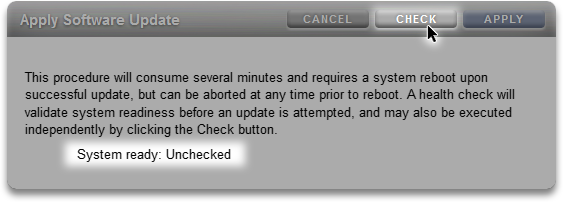
Check(검사) 버튼을 누를 때까지 시스템은 Unchecked(검사 안함) 상태로 유지됩니다. 상태 검사 작업 동안 표시기에 진행률이 표시됩니다.
그림 3-2 BUI에서 진행 중인 업데이트 상태 검사
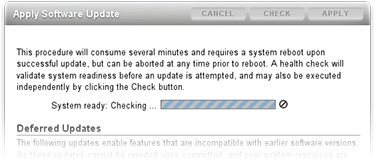
완료되면 시스템 준비 상태가 Yes 또는 No로 변경되며 경보 로그에 대한 링크가 표시됩니다.
그림 3-3 BUI에서 업데이트 상태 검사가 완료됨
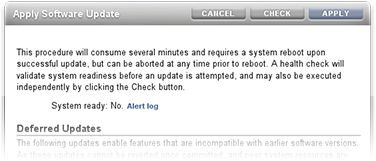
CLI를 통해 업데이트 상태 검사를 실행하려면 업데이트 매체를 선택한 후 maintenance system updates 컨텍스트에서 upgrade 명령을 실행하십시오.
zfs-appliance:maintenance system updates:ak-nas@2013.06.05.0.0,1-1.6> upgrade This procedure will consume several minutes and requires a system reboot upon successful update, but can be aborted with [Control-C] at any time prior to reboot. A health check will validate system readiness before an update is attempted, and may also be executed independently using the check command. Are you sure? (Y/N) Healthcheck running ... / Healthcheck completed. There are no issues at this time which would cause an upgrade to this media to be aborted.
실제 업데이트 전에 업데이트가 시작되면 상태 검사가 자동으로 수행됩니다. 업데이트 상태 검사가 실패하면 업데이트가 중단될 수 있습니다(다음 예 참조). 업데이트 상태 검사는 업데이트에 영향을 미칠 수 있는 문제만 검증합니다.
그림 3-4 BUI 및 CLI 업데이트 상태 검사 오류 예
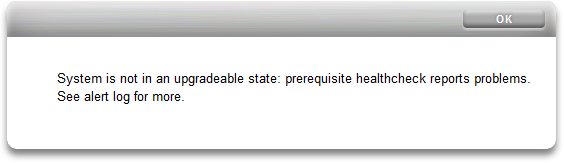
zfs-appliance:maintenance system updates ak-nas@2013.06.05.0.0,1-1.6> upgrade This procedure will consume several minutes and requires a system reboot upon successful update, but can be aborted with [Control-C] at any time prior to reboot. A health check will validate system readiness before an update is attempted, and may also be executed independently using the check command. Are you sure? (Y/N) error: System is not in an upgradeable state: prerequisite healthcheck reports problems. See alert log for more.
업데이트 상태 검사가 실패하면 경보 로그를 검토하고, 로그에 기록된 메시지를 토대로 개별 오류를 해결하기 위한 작업을 수행할 수 있습니다. 다음 표는 업데이트를 차단할 수 있는 업데이트 상태 검사 오류를 보여주며, 관련 경보 로그 메시지 및 문제 해결을 위해 수행할 수 있는 단계의 권장되는 순서에 대해 설명합니다. 구성 요소 결함의 경우 사용 중인 컨트롤러의 유지 관리 절차에 나오는 제거 및 설치 지침을 따르십시오.
|
업그레이드 상태 검사 중 발견된 문제를 해결하려면 다음 단계를 위에 나열된 순서로 수행하십시오.
각 업데이트에는 외부 리소스에 대한 펌웨어나 업데이트가 포함되어 있을 수 있습니다. 일반적으로 이러한 업데이트는 역방향으로 호환되며 사용자 개입 없이 자동으로 적용됩니다. 그러나 되돌릴 수 없는 업데이트의 경우는 예외입니다. 이러한 업데이트의 경우 이전 소프트웨어 릴리스와 호환되지 않는 방식으로 시스템 소프트웨어 외부에 있는 리소스를 업데이트합니다. 따라서 업데이트가 적용된 후 이전 버전으로 롤백하면 정의되지 않은 동작이 발생합니다. 이러한 업데이트의 경우 업그레이드 중 자동으로 적용하거나 업그레이드 후 적용하는 명시적 옵션이 항상 제공됩니다. 이러한 업데이트를 "지연 업데이트"라고 합니다.
호환되지 않는 버전 변경 사항이 있는 버전에 업데이트를 적용하면 이러한 버전 변경 사항을 업그레이드의 일부로 적용하는 옵션이 제공됩니다. 버전 변경 시마다 변경 사항을 적용하는 이점이 표시됩니다. 기본값은 변경 사항을 적용하지 않는 것입니다. 이 경우 업데이트 보기로 돌아가서 업그레이드가 적용된 후 시스템이 재부트되면 업데이트를 적용해야 합니다. 따라서 업데이트를 적용하기 전에 나머지 소프트웨어가 작동하며 롤백이 필요하지 않은지 확인할 수 있습니다.
업그레이드 중 지연 업데이트를 적용하지 않도록 선택한 경우 언제든지 업데이트 보기로 돌아가서 업데이트를 적용할 수 있습니다. 현재 소프트웨어 버전에 지연 업데이트를 사용할 수 있는 경우 현재 사용 가능한 업데이트 세트 아래에 목록으로 표시되며 업데이트를 적용하는 "적용" 버튼도 표시됩니다. 클러스터의 지연 업데이트는 두 스토리지 컨트롤러에 동시에 적용되며, 두 컨트롤러가 작동하는 동안에만 적용됩니다. 지연 업데이트는 로컬 스토리지 컨트롤러에 있는 리소스에 대해서만 나열되므로, 클러스터에서는 피어 컨트롤러에서 활성 상태인 리소스에 대해서만 지연 업데이트를 사용할 수 있습니다. 따라서 클러스터에서는 두 스토리지 컨트롤러를 모두 검사하여 지연 업데이트가 사용 가능한지 확인해야 합니다.
|
업데이트 프로세스가 완료되면 시스템이 자동으로 재부트됩니다. 직렬 콘솔이 열려 있는 경우 이 재부트 중 여러 개의 GRUB 메뉴 항목이 제공됩니다. 이 메뉴 항목은 최신 소프트웨어(맨 위)에서 가장 오래된 소프트웨어(맨 아래) 순으로 정렬됩니다. 기본 메뉴 항목은 맨 위에 있습니다. 즉, 방금 업데이트한 최신 소프트웨어입니다. 아무 작업도 수행하지 않으면 이 항목이 기본적으로 부트되고 업데이트가 완료됩니다. 이전 항목은 롤백 대상으로, 시스템 소프트웨어의 이전 버전으로 롤백을 시작하는 데 사용할 수 있습니다. 롤백에 대해서는 뒤에 설명되어 있습니다.
GNU GRUB version 0.97 (612K lower / 2087424K upper memory)
+-------------------------------------------------------------------------+
| Sun ZFS Storage 7120 2013.06.05.0.0,1-1.6 |
| Sun ZFS Storage 7120 2011.04.24.4.2,1-1.28 |
| |
+-------------------------------------------------------------------------+
Use the ^ and v keys to select which entry is highlighted.
Press enter to boot the selected OS, 'e' to edit the
commands before booting, or 'c' for a command-line.
새 시스템 소프트웨어를 사용하여 시스템이 부트되면 처음 부트할 때 업데이트가 완료되었음을 나타내며 시스템 소프트웨어의 이전 및 새 버전을 표시하는 몇 개의 특수 메시지가 표시됩니다.
SunOS Release 5.11 Version ak/generic@2013.06.05.0.0,1-1.6 64-bit
Copyright (c) 1983, 2013, Oracle and/or its affiliates. All rights reserved.
System update in progress.
Updating from: ak/nas@2011.04.24.4.2,1-1.28
Updating to: ak/nas@2013.06.05.0.0,1-1.6
Cloning active datasets ...... done.
Upgrading /var/ak/home ... 16 blocks
Upgrading /etc/svc/profile ... 176 blocks
Upgrading /var/apache2 ... 4432 blocks
Upgrading /var/sadm ... 5040 blocks
Upgrading /var/svc ... 0 blocks
Upgrading /var/dhcp/duid ... done.
Upgrading /var/pkg ... 208800 blocks
Upgrading /var/ak/logadm.conf ... done.
Adjusting system/dump and system/cores ... done.
Upgrading /var/crypto/pkcs11.conf ... done.
Updating system logs ... done.
Starting primordial svc.configd
Upgrading SMF repository. This may take several minutes.
Upgrading from Version 5 to Version 6 :
11570 of 11570 rows upgraded
Upgrading from Version 6 to Version 7 :
6305 of 6305 rows upgraded
Upgrading from Version 7 to Version 8 :
SMF repository upgrade complete
SMF online in 180 seconds
Sanitizing manifestfiles properties ... done.
Loading smf(5) service descriptions: 162/162
svccfg: Loaded 162 smf(5) service descriptions
Transitioning NFS server properties ... done.
Re-enabling auditing of Solaris commands ... done.
Transitioning network/initial IPMP properties to network/ipmp ... done.
Transitioning name service properties ... done.
Transitioning CIFS server properties ... done.
Preparing for service import ... done.
Importing adconf.xml ... done.
...
Configuring appliance/kit/identity:default ... done.
Applying service layer ak_generic ... done.
Refreshing services: done.
Applying service layer ak_nas ... done.
Refreshing services: done.
Applying service layer ak_SUNW,iwashi_plus ... done.
Refreshing services: done.
Applying service profile ak_generic ... done.
Applying profile upgrade/akinstall.xml ... done.
Applying layer upgrade/composite.svc ... done.
Cleaning up services ... done.
Shutting down svc.configd ... done.
Configuring devices.
Configuring network devices.
Sun ZFS Storage 7120 Version ak/SUNW,iwashi_plus@2013.06.05.0.0,1-1.6
Copyright (c) 2008, 2013, Oracle and/or its affiliates. All rights reserved.
dorab console login: